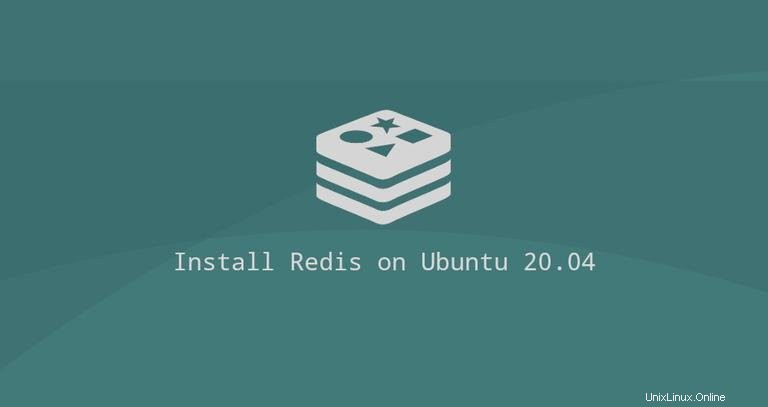
Redis adalah penyimpanan data nilai kunci dalam memori sumber terbuka. Ini dapat digunakan sebagai database, cache dan, perantara pesan, dan mendukung berbagai struktur data seperti Strings, Hash, Lists, Sets, dan banyak lagi. Redis menyediakan ketersediaan tinggi melalui Redis Sentinel dan partisi otomatis di beberapa node Redis dengan Redis Cluster.
Tutorial ini menjelaskan cara menginstal dan mengkonfigurasi Redis di Ubuntu 20.04.
Menginstal Redis di Ubuntu 20.04 #
Menginstal Redis di Ubuntu adalah proses yang mudah.
Redis versi 5.0.x disertakan dalam repositori default Ubuntu 20.04. Untuk menginstalnya jalankan perintah berikut sebagai root atau pengguna dengan hak sudo:
sudo apt updatesudo apt install redis-server
Setelah instalasi selesai, layanan Redis akan mulai secara otomatis. Untuk memeriksa status layanan, masukkan perintah berikut:
sudo systemctl status redis-serverAnda akan melihat sesuatu seperti ini:
● redis-server.service - Advanced key-value store
Loaded: loaded (/lib/systemd/system/redis-server.service; enabled; vendor preset: enabled)
Active: active (running) since Sat 2020-06-06 20:03:08 UTC; 10s ago
...
Itu dia. Anda telah menginstal dan menjalankan Redis di server Ubuntu 20.04 Anda.
Konfigurasi Redis Remote Access #
Secara default, server Redis tidak menerima koneksi jarak jauh. Anda dapat terhubung ke Redis hanya dari 127.0.0.1 (localhost) - mesin tempat Redis dijalankan.
Jika Anda menggunakan pengaturan server tunggal, di mana klien yang terhubung ke database juga berjalan di host yang sama, Anda tidak boleh mengaktifkan akses jarak jauh.
Untuk mengonfigurasi Redis agar menerima koneksi jarak jauh, buka file konfigurasi Redis dengan editor teks Anda:
sudo nano /etc/redis/redis.conf
Cari baris yang dimulai dengan bind 127.0.0.1 ::1 dan beri komentar.
# bind 0.0.0.0 ::1127.0.0.1 . Simpan file dan mulai ulang layanan Redis agar perubahan diterapkan:
sudo systemctl restart redis-server
Gunakan perintah berikut untuk memverifikasi bahwa redis mendengarkan semua antarmuka pada port 6379 :
ss -an | grep 6379
Anda akan melihat sesuatu seperti di bawah ini. 0.0.0.0 berarti semua alamat IPv4 di mesin.
tcp LISTEN 0 511 0.0.0.0:6379 0.0.0.0:*
tcp LISTEN 0 511 [::]:6379 [::]:*
Selanjutnya, Anda harus mengonfigurasi firewall untuk mengaktifkan lalu lintas pada port TCP 6379 .
Biasanya Anda ingin mengizinkan akses ke server Redis hanya dari alamat IP atau rentang IP tertentu. Misalnya, untuk mengizinkan koneksi hanya dari 192.168.121.0/24 subnet, Anda akan menjalankan perintah berikut:
sudo ufw allow proto tcp from 192.168.121.0/24 to any port 6379Pada titik ini, Anda seharusnya dapat terhubung ke Redis pada port TCP 6379 dari lokasi yang jauh.
Untuk memverifikasi bahwa semuanya telah diatur dengan benar, Anda dapat mencoba melakukan ping ke server Redis dari mesin jarak jauh Anda menggunakan redis-cli utilitas:
redis-cli -h <REDIS_IP_ADDRESS> ping
Perintah harus mengembalikan respons PONG :
PONG